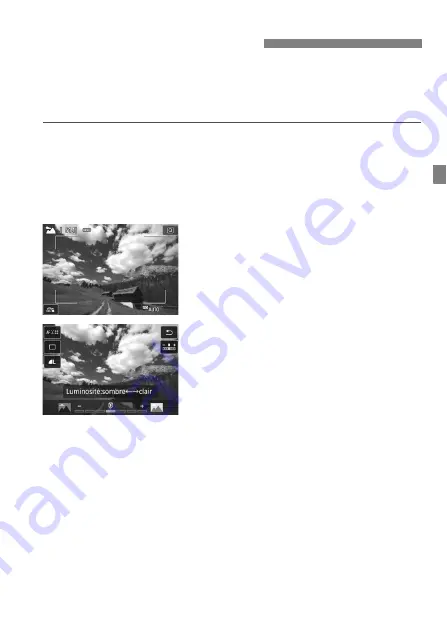
89
Dans les modes de la zone élémentaire, lorsqu’un mode autre que
<
A
>, <
7
>, <
C
, <
8
:
G
>, et <
v
> est activé, vous pouvez
régler la luminosité pour la prise de vue. Vous pouvez régler la
luminosité et l’obscurité en trois étapes, 0 étant l’étape standard.
1
Positionnez la molette de
sélection des modes sur <
2
>,
<
3
>, <
4
>, <
5
>, ou <
8
>.
Si l’appareil photo est réglé sur
<
8
>, réglez sur <
q
>, <
C
>,
<
P
>, <
x
>, <
6
> ou <
F
>.
2
Affichez l’image de Visée par
l’écran.
Appuyez sur la touche <
A
> pour
afficher l’image de Visée par l’écran
(sauf <
x
>).
3
Avec le contrôle rapide,
sélectionnez la luminosité de
votre choix.
Appuyez sur la touche <
Q
> (
7
).
Appuyez sur les touches <
W
> <
X
>
pour sélectionner [
w
Luminosité
],
puis appuyez sur les touches
<
Y
> <
Z
> pour sélectionner la
luminosité désirée.
L’image ayant le réglage de luminosité
sélectionné et appliqué apparaît.
4
Prenez la photo.
Enfoncez le déclencheur à fond pour prendre la photo.
Pour photographier avec le viseur, appuyez sur la touche <
A
>
afin de quitter la prise de vue avec Visée par l’écran. Ensuite,
enfoncez le déclencheur à fond pour prendre la photo.
Si vous changez de mode de prise de vue ou positionnez le
commutateur d’alimentation sur <
2
>, le réglage est ramené
à [
0
] (standard).
Réglage de la luminosité
Summary of Contents for EOS 800D
Page 2: ......
Page 30: ...28 ...
Page 94: ...92 ...
Page 106: ...104 ...
Page 118: ...116 ...
Page 128: ...126 ...
Page 144: ...142 ...
Page 150: ...148 ...
Page 174: ...172 ...
Page 179: ...177 ...
Page 180: ...178 ...
Page 181: ...179 ...
Page 182: ...180 ...
Page 183: ...181 ...
Page 184: ...182 ...
Page 214: ...W 30 ...
Page 222: ...W 38 ...
Page 254: ...28 ...
Page 318: ...92 ...
Page 330: ...104 ...
Page 342: ...116 ...
Page 352: ...126 ...
Page 368: ...142 ...
Page 374: ...148 ...
Page 397: ...171 ...
Page 398: ...172 ...
Page 404: ...178 ...
Page 405: ...179 ...
Page 406: ...180 ...
Page 407: ...181 ...
Page 408: ...182 ...
Page 438: ...W 30 ...
Page 446: ...W 38 ...
Page 478: ...28 ...
Page 542: ...92 ...
Page 554: ...104 ...
Page 566: ...116 ...
Page 576: ...126 ...
Page 592: ...142 ...
Page 598: ...148 ...
Page 621: ...171 ...
Page 622: ...172 ...
Page 628: ...178 ...
Page 629: ...179 ...
Page 630: ...180 ...
Page 631: ...181 ...
Page 632: ...182 ...
Page 662: ...W 30 ...
Page 670: ...W 38 ...
Page 675: ......
Page 676: ...CPB L501 000 CANON INC 2016 ...
















































